華碩Windows7系統重裝圖文教程(圖解)
發布時間:2021-12-02 文章來源:xp下載站 瀏覽:
|
系統軟件是指控制和協調計算機及外部設備,支持應用軟件開發和運行的系統,是無需用戶干預的各種程序的集合,主要功能是調度,監控和維護計算機系統;負責管理計算機系統中各種獨立的硬件,使得它們可以協調工作。系統軟件使得計算機使用者和其他軟件將計算機當作一個整體而不需要顧及到底層每個硬件是如何工作的。 昨天以前,華碩win7系統重裝是小編比較不想遇到的問題,因為華碩的BIOS設置太奇葩了。但是現在不會了,因為小編已經得到了一篇華碩win7系統重裝教程,如果大家也想要重裝華碩電腦的操作系統的話,那就一起來看看這篇華碩win7系統重裝教程吧! 華碩如何重裝系統win7: 1、將U盤啟動盤插入USB接口,重啟出現開機畫面時快速按F8鍵,進入啟動選擇項。 2、在啟動選擇項窗口中,選擇以USB/USB HDD/U盤名稱開頭對應的啟動項,選擇后按回車鍵確認,如圖所示: 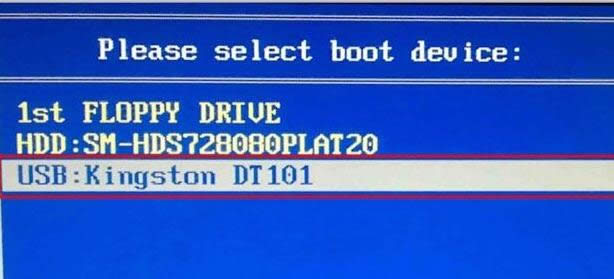 華碩win7系統重裝教程圖1 3、進入u啟動主菜單界面,選擇【02】運行U啟動Win8PE防藍屏版(新電腦),按回車鍵執行,如圖所示: 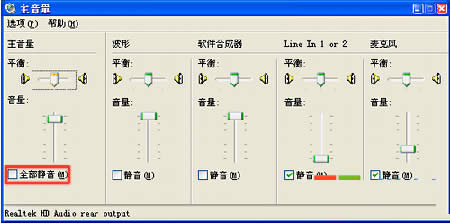 華碩win7系統重裝教程圖2 4、進入到U啟動Win8PE系統后,映像文件路徑可以選擇win7旗艦版,并選擇安裝到C盤,點擊確定,如圖所示: 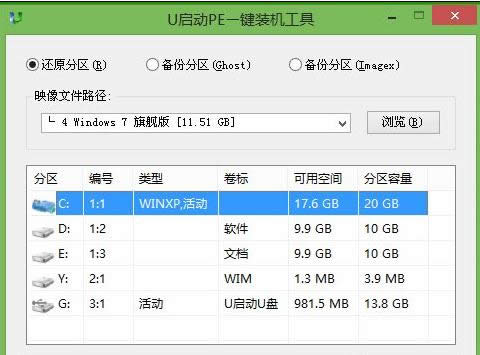 華碩win7系統重裝教程圖3 5、系統鏡像釋放過程中,電腦設置成“完成后重啟”,釋放完畢后會自動重啟進入安裝界面。 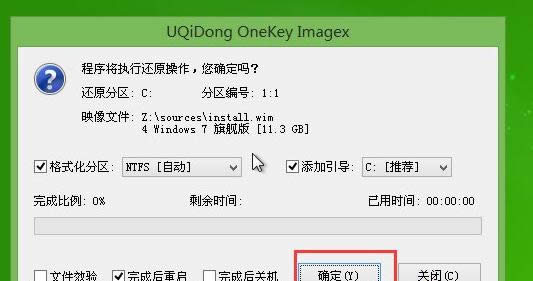 華碩win7系統重裝教程圖4 6、安裝完畢后,進入設置電腦參數界面,只要一步一步按照步驟來自己設置就可以了。  華碩win7系統重裝教程圖5 只要有了這篇華碩win7系統重裝教程,以后大家的電腦一旦遇到了什么問題,就可以用這個方法去解決了哦。小編每次得到新的教程,都會自己先嘗試一遍,覺得沒有問題才會分享給大家,所以說每一篇教程都是親測有效的,希望大家喜歡。 系統軟件一般是在計算機系統購買時隨機攜帶的,也可以根據需要另行安裝。 |
本文章關鍵詞: 華碩win7系統重裝圖文詳細教程
相關文章
上一篇:xp系統重裝沒聲音的處理辦法
本類教程排行
系統熱門教程
本熱門系統總排行

